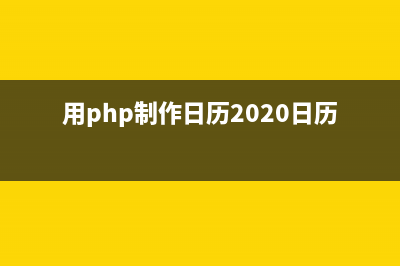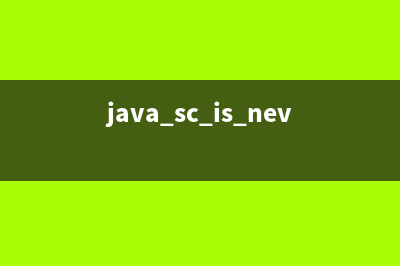位置: 编程技术 - 正文
15个win8实用技巧 轻松玩转windows8操作系统 (win8系统教程)
编辑:rootadmin推荐整理分享15个win8实用技巧 轻松玩转windows8操作系统 (win8系统教程),希望有所帮助,仅作参考,欢迎阅读内容。
文章相关热门搜索词:win8使用技巧 图文,windows8使用技巧,win8使用教程和技能,win8.1技巧,win8使用技巧 图文,win8.1使用教程,win8使用技巧 图文,win8使用技巧 图文,内容如对您有帮助,希望把文章链接给更多的朋友!
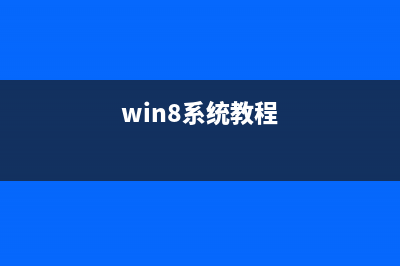
Windows 8操作发布第一天全球下载次数超百万,可见大家对windows 8系统的期待,由于Windows 8相对于之前的Windows版本都有非常大的调整,使用上必然会有一些不习惯,下面就给来说说Windows 8中的使用技巧,希望对使用windows8还不是很熟悉的朋友有所帮助:1) windows 8关机 这个问题单拿出来有点搞笑,但千万别笑,确实有些朋友不知道,因为涉及到很多大的改进,Windows 8中将开始菜单更换为metro界面,关机按钮也同样消失了,我们可以用一下几种方法实现关机:A. Alt+F4:快捷键,Windows界面下按Alt+F4即可弹出关机菜单B. Win+I:打开“设置”,选择电源按钮关机、睡眠等C. 桌面建立快捷方式,桌面右键新建-快捷方式,关机输入shutdown.exe -s -t ,重启则输入shutdown.exe -r -t ,右键快捷方式属性,可更换显示图标D. Metro界面添加关机按钮,上部内容中在桌面建立好关机快捷方式后,右键选择固定到“开始”屏幕即可在Metro界面中看到。详细阅读:Windows 8快速关机五种快捷方法
2) 关闭Metro应用A. 再打开的Metro程序中按Alt+F4,关闭程序,Alt+F4果真乃极品神器,很多功能都用在该快捷键上了。B. 鼠标移到界面上方,可以将鼠标移动至屏幕顶部,当鼠标箭头变成“小手”时,点住并向下拖拽至屏幕底部后松手即可。3) 多任务切换Windows 8中多任务的切换非常方便,将鼠标移动至屏幕左上方,即可出现后台首选应用的缩略图,点击即可切换,还可以鼠标下滑显示完整后台程序缩略图,和使用安卓智能手机类似。4) 无处不在的搜索毫无疑问Windows 8中的搜索更加强大,只需快捷键即可进行搜索,另外在Metro界面中可以直接输入搜索内容进行搜索Win+Q:搜索“应用”Win+F:搜索“文件”Win+W:搜索“设置”5) Charms边栏Windows8中引入了Charms边栏,可将鼠标移到右下角即可在右侧弹出,也可以按快捷键Win+C弹出,会显示日期时间以及搜索、共享、设置等菜单,非常方便6) 快速启动任务栏程序Windows8中沿用了Windows 7的诸多应用,比如任务栏上的操作依然可以沿用,将程序固定到任务栏后,按下Win+相应数字键快捷键即可快速启动。譬如IE位第一个,按下Win+1即可启动7) 任务栏文件夹改为打开计算机任务栏上锁定的文件夹默认打开是“库”,很多朋友会不习惯,同样我们可以修改,任务栏文件夹处右键资源管理器属性,目标一栏替换为“%windir%explorer.exe ,”即可,不含引号包括逗号,逗号前有空格,然后应用即可。8) 调整自带输入法输入框大小右下角输入法处右键打开输入法输入选项,外观选项卡中修改外观中字体大小,确定即可。9) MetroIE打开桌面IE这是由于设置默认浏览器引起的,将IE设置为默认浏览器即可恢复Metro界面IE打开为Metro版IE) MetroIE网页使用桌面版IE打开在MetroIE中浏览网页时,如果想通过桌面浏览器打开当前网页(WWW.gimoo.net),点击右下角工具按钮选择“在桌面上查看”即可) 更换用户头像通过MicrosoftID登录后可能默认头像比较小,显示会模糊,可以在Metro设置面板修改大分辨率头像,同样也可以额修改锁定屏幕壁纸和开始屏幕配色(更改头像可以在Metro界面右上角头像处点击更改头像进入)) 除去“开始”屏幕无用按钮安装程序后,“开始”屏幕中会有很多不需要的快捷方式(其实我们只想留下一个程序就好了)其他的无用快捷方式可以通过批量右键选中后点击左下方从“开始”屏幕取消固定即可删除(仍可通过所有程序中找到删除的快捷方式)) Windows8中的MSE安装完Windows 8后大家再去安装MSE的话是无法安装的,这是由于Windows 8中已经自带了Windows Defender,包含MSE功能,所以是没有必要再安装的,当然也可以安装其他杀毒软件增强防护,是没有冲突的。) “开始“屏幕分组开始屏幕中也可以为各组命名,操作方法很简单,在“开始“屏幕右下方放大镜处点击最小化,然后右键任意一组点击更改命名即可,修改成功后即可在”开始“屏幕中看到。) 资源管理器中的RobbinWindows 8中的资源管理器菜单界面已经改为Robbin界面,我们之前在Office中也看到过,可以隐藏或显示,双击选项卡名称即可隐藏,显示更多内容(鼠标点击时可以弹出)。 windows 8的应用技巧还有很多,不过由于篇幅与时间关系,以上就为大家介绍这个win8使用技巧,对于初次使用windows 8的朋友很有帮助,如果您还未安装windows8系统,或许后期安装用的上,建议您先收藏本文。
win8程序无响应的解决办法 不少网络朋友反馈安装的win8系统经常在运行一些程序的时候出现无响应的情况,导致只能重新启动电脑才得以解决,由于目前我们使用的windows8系统属
如何设置打开Windows 8系统的Hyper-V虚拟机 Windows8系统一大特性就是集成Hyper-V虚拟机功能。Hyper-V允许终端用户在同一台机器上运行多个操作系统,包括位和位,消费者可以直接在Windows8上创建
如何用Vitralbox虚拟机安装简体中文版windows 8系统? 如果一些朋友既想尝鲜,又担心安装不顺利影响自己原来的系统和应用,可以用虚拟机来安装试用Windows8消费者预览版。下面我们一起用虚拟机软件Vitral
标签: win8系统教程
本文链接地址:https://www.jiuchutong.com/biancheng/367228.html 转载请保留说明!上一篇:win8开始菜单在哪 windows8开始菜单应用的方法与技巧(win8的开始菜单在哪里)